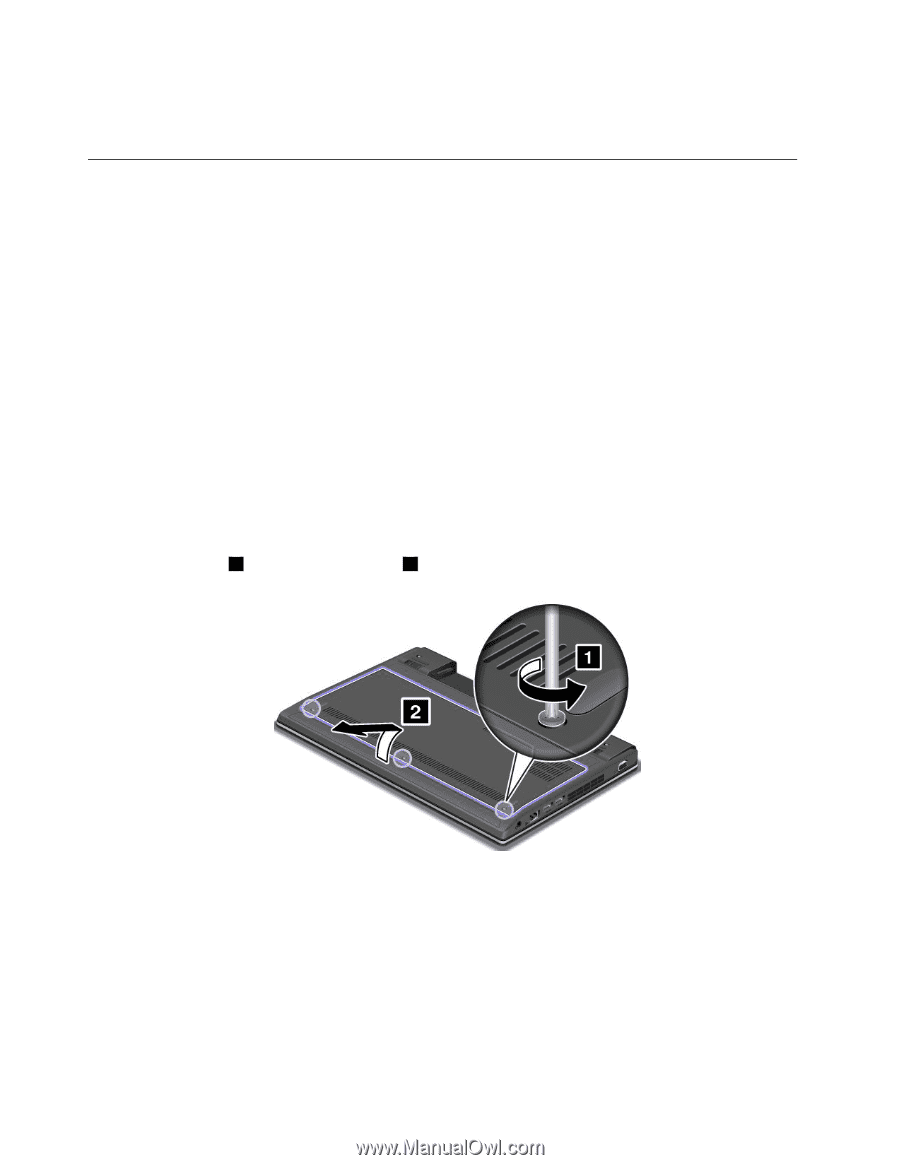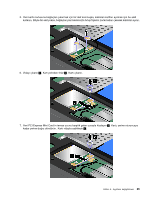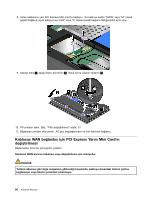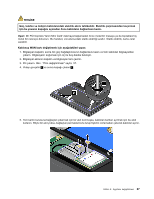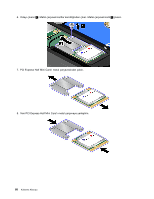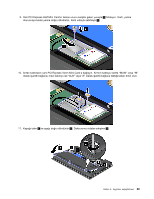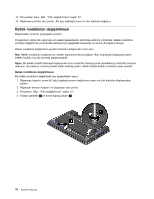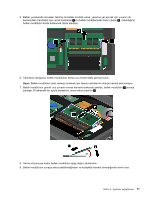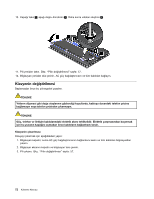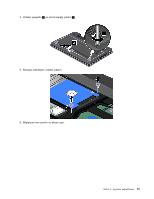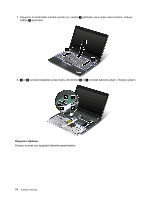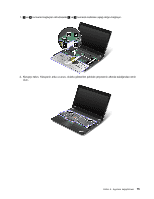Lenovo ThinkPad Edge E135 (Turkish) User Guide - Page 86
Bellek modülünün değiştirilmesi, çıkarın.
 |
View all Lenovo ThinkPad Edge E135 manuals
Add to My Manuals
Save this manual to your list of manuals |
Page 86 highlights
12. Pili yeniden takın. Bkz. "Pilin değiştirilmesi" sayfa: 57. 13. Bilgisayarı yeniden düz çevirin. AC güç bağdaştırıcısını ve tüm kabloları bağlayın. Bellek modülünün değiştirilmesi Başlamadan önce bu yönergeleri yazdırın. Programların daha hızlı çalışması için bellek kapasitesinin artırılması etkili bir yöntemdir. Bellek modülünü yenisiyle değiştirmek ya da bellek eklemek için aşağıdaki önkoşulları ve sonra yönergeleri okuyun. Bellek modülünü değiştirirken gerekli önlemleri aldığınızdan emin olun. Not: Bellek modülünün çalışma hızı, sistem yapılandırmasına bağlıdır. Bazı koşullarda bilgisayarınızdaki bellek modülü, hız üst sınırında çalışamayabilir. Uyarı: Bir bellek modülü takmaya başlamadan önce metal bir masaya ya da topraklanmış metal bir nesneye dokunun. Bu hareket, vücudunuzdaki statik elektriği azaltır. Statik elektrik bellek modülüne zarar verebilir. Bellek modülünün değiştirilmesi Bir bellek modülünü değiştirmek için aşağıdakileri yapın: 1. Bilgisayarı kapatın; sonra AC güç bağdaştırıcısının bağlantısını kesin ve tüm kabloları bilgisayardan çıkarın. 2. Bilgisayar ekranını kapatın ve bilgisayarı ters çevirin. 3. Pili çıkarın. Bkz. "Pilin değiştirilmesi" sayfa: 57. 4. Vidaları gevşetin 1 ve sonra kapağı çıkarın 2 . 70 Kullanma Kılavuzu